无线路由连接不上网络
发布时间:2017-03-22 15:19
随着以Wi-Fi为代表的无线网络技术迅速地普及,其核心部件无线路由器成为人们关注的重点,那么你知道无线路由连接不上网络的解决方法吗?下面是小编整理的一些关于无线路由连接不上网络的相关资料,供你参考。
无线路由连接不上网络的解决方法:
首先,要保证你的网线连接正确。也就是将外网进来的网线接到路由器或猫的WAN口上,而电脑的网线则接到LAN口上了:

网线连接接正确后,一定要在路由器WAN设置中设置正确的上网帐号和密码:
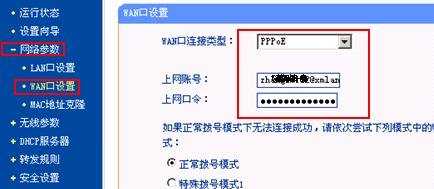
当你的WAN连接正确、帐号也配置正确,我们可以在“运行状态”中查看WAN口运行状态。如果有获取到DNS服务器,就是没有问题的了,否则就有问题:
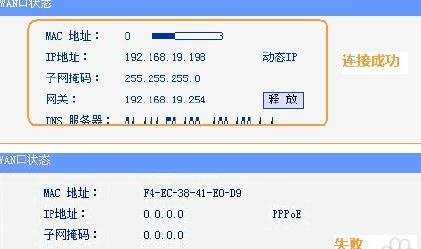
此时有问题你可以找服务商了。
你的路由器与服务商的网络连接成功后,你的网络还有问题,则是你的电脑问题了。
首先,路由器需要开启DHCP服务。在左边选择“DHCP服务器”,再选择“DHCP服务”:
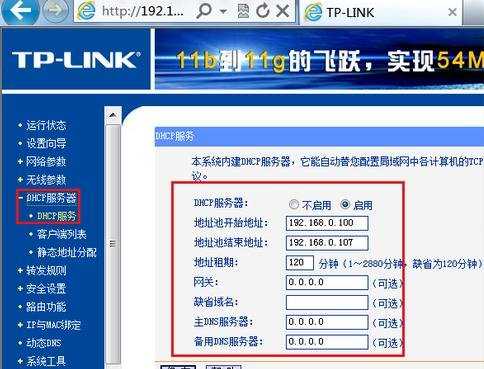
将右边的“DHCP服务器”设置成“启用”即可,如上图;
然后,设置无线的时候建议将无线信道设置成常用的,如6或9:
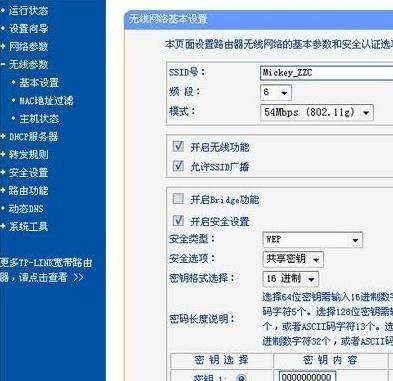
步骤阅读
设置完成后,记得要重启下路由器:
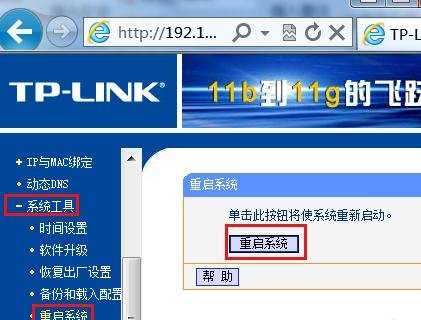
最后,要保证你的网络相关服务已经开启,如下:Workstation、Server、TCP/IP NetBIOS Helper、DHCP Client、DNS Client:
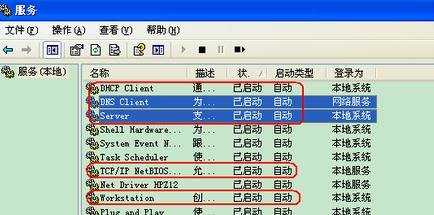

无线路由连接不上网络的评论条评论